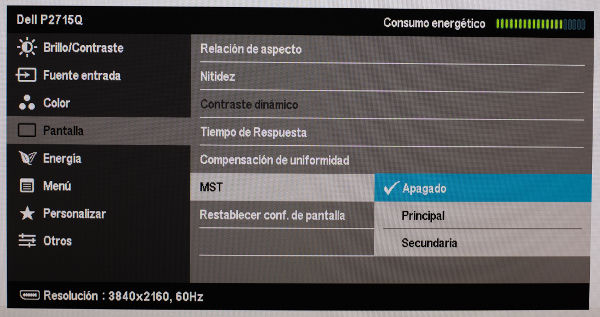Hoy quería hacer un pequeño experimento con html. Llevo años acostumbrado en Windows a que cuando quiero crear un nuevo fichero de texto, le doy al segundo botón, crear nuevo fichero de texto, y después ya le doy la extensión que me de la gana 😛
Total, que intento la misma operación en el Mac y… ¿no existe la opción? ¡Y como creo yo ahora un documento! De no ser por el “pánico” inicial, habría ido a el menú de aplicaciones y habría visto que ahí tengo el TextEdit, que habría sido más que suficiente para lo que tenía que hacer. Pero como siempre me ha gustado matar moscas a cañonazos, me he puesto a buscar un buen editor de código, y lo que es más importante, que sea gratuito.
Mirando unas cuantas webs, muchas me han indicado el Smultron. Lo he estado probando, y no me desagrada. Cuando haga algo un poco más complicado, ya veremos si está a la altura :P. Aun así, ya hecho de menos mi querido Notepad++ … 🙁
¿Alguien conoce algún otro editor de código para Mac que sea potente y fácil de usar?
[ACTUALIZACIÓN]
Hoy he estado haciendo unas cosillas con PHP, y según me voy acostumbrando al Smultron, cada vez me gusta más. Parece que llegó para quedarse 🙂
[ACTUALIZACIÓN 2]
En el curro uso constantemente el Eclipse, y el otro día al bajarme la nueva versión vi que hay una exclusiva para PHP, ¿alguien sabe que tal está? Me lo instalé pero me pareció un poco complicado de usar, ¿vale la pena que invierta tiempo en aprender a usarlo?
[ACTUALIZACIÓN 11/02/2011]
Poco hice con la versión de Eclipse para PHP, pero ahora me lo he vuelto a instalar para hacer las modificaciones del blog, así que a ver como va la cosa 🙂
Smultron por su parte murió. Renació de la mano de otro programador con el nombre de Fraise, que también murió rápidamente porque Smultron renació como programa de pago… Así que por el momento no tengo ni idea de un buen editor para Mac 😛
[ACTUALIZACIÓN 15/02/2011]
He estado usando el Eclipse para PHP y de momento me está gustando, pero cual ha sido mi sorpresa al descubir que no puedo comparar dos ficheros PHP, ni siguiera con las versiones anteriores que tengo en Subversión!!!
Es un bug conocido de la última versión. Aquí hay más información y como solucionarlo.